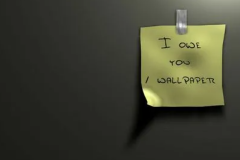windows10下把中文登录用户文件夹名改成英文名的方法
有位用户为了体验新功能就安装了windows10系统,可是在设置完成后进到桌面时电脑系统英文名,却发现文件名全被更改成了中文。这该怎么办呢?下面电脑系统英文名,小编就向大家分享windows10下把中文登录用户文件夹名改成英文名的方法。
具体方法:
1、在当前用户开始处-点击右键(Windows键+X)-关机或注销-注销。注意,开始菜单中的电源是无法进行注销操作的。
2、切换到Administrator用户登录。
3、登录后,点击任务栏上的“文件资源管理器”。
4、进入C盘,即系统盘,用户文件夹所在位置。
5、可看到中文用户的文件夹名,可以打开进入检查是不是使用的用户的资料。
6、选中后,按F2,或右键-重命名。
7、将中文名改为英文名。
8、Windows键+R打开运行取名,输入regedit,点击确定打开Windows注册表管理器。
9、依次展开HKEY_LOCAL_MACHINESOFTWAREMicrosoftWindows NTCurrentVersionProfilelist,在Profilelist下的文件夹对应系统中用户,而文件夹中ProfileImagePath值是指向每个用户文件夹的地址,一个个点击查看电脑系统英文名,找到中文名用户的对应所在的ProfileImagePath值。
10、修改ProfileImagePath的值,将地址改为修改成英文的文件夹名。与C盘的文件夹名一致。再次注销,完成登录用户文件夹名更改。
以上就是windows10下把中文登录用户文件夹名改成英文名的具体方法介绍了。有少数软件在安装或使用过程中,保存路径是不支持中文路径的。所以在发现文件名被更改成中文问题时,需要及时使用上述方法将其改回英文。
 免费取名网有宝宝起名宝典、取名字、姓名测试打分、起名字大全
免费取名网有宝宝起名宝典、取名字、姓名测试打分、起名字大全